
Sisukord:
- Autor John Day [email protected].
- Public 2024-01-30 08:47.
- Viimati modifitseeritud 2025-01-23 14:40.

Selles juhendis saate teada, kuidas seadistada oma arvuti ja Arduino -põhise roboti vahel suhtluskanal. Siin kasutatav robot kasutab liikumiseks diferentsiaaljuhtimismehhanismi. Roboti kulude vähendamiseks kasutan MOSFET -põhiste mootorite asemel releepõhist mootoridraiverit. Kasutades releepõhist mootorsõidukijuhti, loobun kiiruse reguleerimise võimalusest ja režiime on ainult kaks - „täiskiiruse olek” või „väljalülitatud olek”.
Kasutan kuueelemendilist liitiumpolümeeraku, mille koguvõimsus on täislaetuna 25,2V ja baaslaetuna 22,2V. Ma kasutan Li-Po akut, kuna sellel on pikka aega suur voolutugevus. Meie kasutatavad mootorid on metallist käigukastiga Jhonsoni mootorid, mis on ette nähtud pöörlema 100 RPM juures 12 V sisendpingel. Kasutasin paremaks veojõuks 4 sellist mootorit ja paigaldatud kummist rattad.
Side toimub kahe Arduino plaadi vahel raadiosageduskanali seadistamise kaudu 433 MHz raadiosagedusmoodulite (vastuvõtja ja saatja) kaudu. 433 MHz raadiosagedusmooduli saatemoodul on ühendatud saatjaga Arduino, saatja Arduino on arvutiga ühendatud USB -andmesidekaabli abil jadaühenduseks arvuti ja saatja Arduino vahel. Vastuvõtja Arduino on paigaldatud 433 MHz raadiosagedusvastuvõtja mooduliga ning sisaldab kõiki ühendusi mootori draiveri ja toiteallikaga, muutes selle eraldiseisvaks Arduinoks. Arvuti saadab seeriaandmed saatjale Arduino, mis edastab andmed RF -kanali kaudu vastuvõtjale Arduino, kes seejärel vastab!
Tarvikud
- Relee mootor Juhtimismoodul/ 4 Relee moodul
- Li-po aku
- Arduino x 2
- hüppaja juhtmed
- RF 433 MHz Tx ja Rx moodulid
- metallist käigukastiga mootorid x 4
- rattad x 4
- chasis
Samm: Pythoni skripti initsialiseerimine
Pythoni skripti käivitamiseks peame installima Pygame'i teegi. Pygame'i teeki installimiseks vajate pipi (paketi installija pythonile). Kui teil pole süsteemi installitud pip, installige pip siit.
Kui pip on edukalt installitud, käivitage käsk terminalis või cmd "pip install pygame" või "sudo pip install pygame", installib see teie süsteemi Pygame'i teegi.
Viimane samm skripti käivitamiseks sisestage lihtsalt terminalis järgmine käsk või CMD "python Python_script_transmitter.py".
2. samm: Radioheadi kogu installimine
Oma projektis kasutame suhtlemiseks RF 433 MHz mooduleid, seega kasutame sideoperatsioonide läbiviimiseks Radioheadi raamatukogu. Radioheadi teegi installimise sammud on toodud allpool:
- Laadige siit alla Radioheadi raamatukogu.
- Pakkige ZIP -fail lahti ja teisaldage kaust „Radiohead” kausta Documents/Arduino/Libraries.
- Pärast failide kopeerimist taaskäivitage Arduino IDE, et kogu saaks toimida.
3. samm: saatja mooduli ühendused
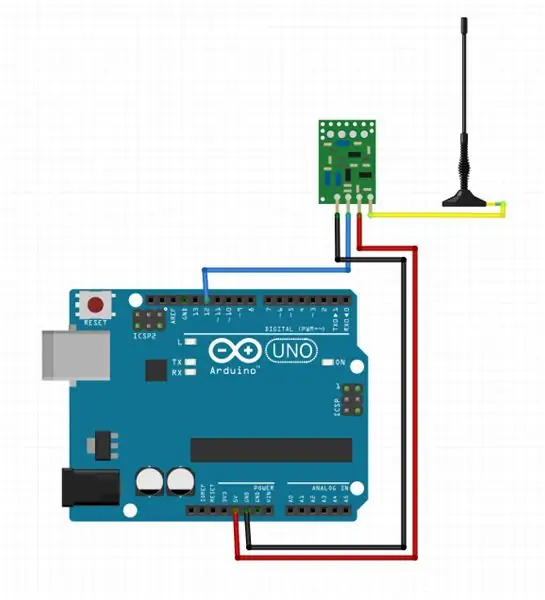
Saatja mooduli ühendused on toodud allpool:
- Arduino jääb USB -kaabli kaudu pidevalt ühendatavaks sülearvutiga/arvutiga, mis töötab pythoni skriptiga.
- ühendage Arduino +5v klemm RF_TX (saatja) mooduli Vcc terminaliga.
- ühendage Arduino Gnd -terminal RF_TX (saatja) mooduli Gnd -terminaliga.
- ühendage Arduino D11 terminal RF_TX (saatja) mooduli andmeterminaliga.
- ühendage RF_TX (saatja) mooduli antenniklemm antenniga. (see ühendus on VALIKULINE)
4. samm: vastuvõtja mooduli ühendused
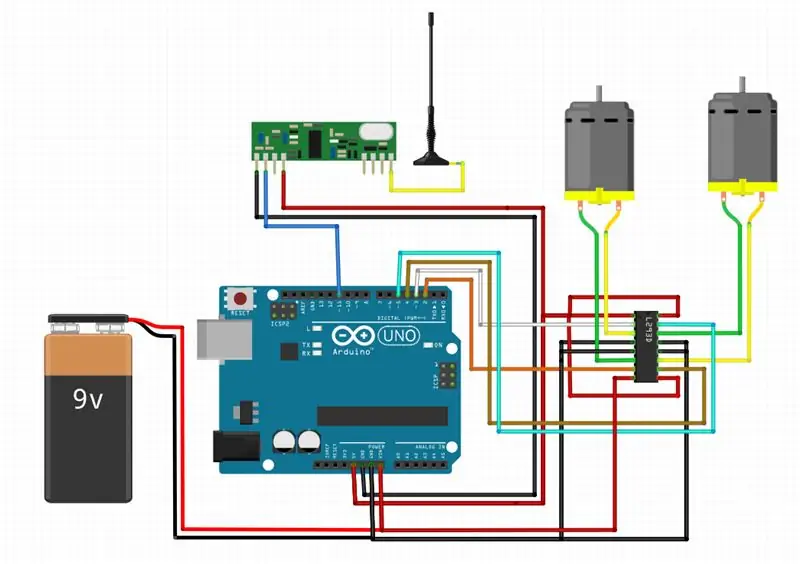
Allpool on toodud vastuvõtja Arduino ühendused:
- Vastuvõtja arduino on iseseisev, nii et seda toidab väline 9 V aku.
- ühendage arduino +5v klemm RF_RX (vastuvõtja) mooduli Vcc terminaliga.
- ühendage arduino Gnd -terminal RF_RX (vastuvõtja) mooduli Gnd -terminaliga.
- ühendage arduino D11 terminal RF_RX (vastuvõtja) mooduli andmeterminaliga.
- ühendage RF_RX (vastuvõtja) antenniklemm antenniga (see ühendus on VALIKULINE).
-
ühendused mootorijuhi jaoks
- ühendage Arduino D2 klemm mootorijuhi mootori 1 A klemmiga.
- ühendage Arduino klemm D3 mootorijuhi mootori 1 B klemmiga.
- ühendage Arduino klemm D4 mootorijuhi mootori 2 A klemmiga.
- ühendage Arduino klemm D5 mootorijuhi mootori 2 B klemmiga.
- ühendage mootori draiveri ext_supply klemm aku +9 V klemmiga. ühendage mootori juhi Gnd -klemm aku Gnd -klemmiga.
Soovitan:
Suur Arduino LCD -kell kahe alarmi ja temperatuurimonitoriga, mida juhib IR -teleri kaugjuhtimispult: 5 sammu

Suur Arduino LCD -kell kahe äratuse ja temperatuurimonitoriga, mida juhib IR -teleripult
Arduino robot kauguse, suuna ja pöörlemisastmega (ida, lääs, põhi, lõuna), mida juhib hääl Bluetooth -mooduli ja autonoomse roboti liikumise abil: 6 sammu

Arduino robot kauguse, suuna ja pöörlemisastmega (ida, lääs, põhi, lõuna), mida juhib hääl, kasutades Bluetooth -moodulit ja autonoomset robotiliikumist. , Vasak, parem, ida, lääs, põhi, lõuna) nõutav kaugus sentimeetrites häälkäskluse abil. Roboti saab liigutada ka autonoomselt
Robotkäsi, mida juhib Arduino ja arvuti: 10 sammu

Arduino ja personaalarvuti juhitav robotkäepide: Robotkäsi kasutatakse tööstuses laialdaselt. Ükskõik, kas tegemist on kokkupanekute, keevitamise või isegi ISS -i (Rahvusvaheline kosmosejaam) dokkimisega, aitavad need inimesi tööl või asendavad need täielikult. Käsi, mille olen ehitanud, on väiksem
4 DOF -i mehaanilise käe robot, mida juhib Arduino: 6 sammu

4 DOF -i mehaanilise käe robot, mida juhib Arduino: hiljuti ostsin selle komplekti aliexpressist, kuid ei leidnud selle mudeli jaoks sobivat juhist. Nii jõuab see peaaegu kaks korda ehitada ja teha palju katseid, et selgitada välja õiged servo kinnitusnurgad. Mõistlik dokumentatsioon on ta
Juhtmeta robotkäsi, mida juhib žest ja hääl: 7 sammu (koos piltidega)

Juhtmevaba robotkäsi, mida juhib žest ja hääl: Põhimõtteliselt oli see meie kolledži projekt ja selle projekti esitamiseks ajapuuduse tõttu unustasime mõned sammud pildistada. Samuti töötasime välja koodi, mille abil saab seda robotkätt juhtida žesti ja häälega samal ajal, kuid tänu
